Chế độ trẻ em (Kids Mode) trong trình duyệt Microsoft Edge giúp Internet an toàn hơn đối với trẻ em. Dưới đây là các bước để bật và sử dụng chế độ trẻ em trong trình duyệt Edge.
Bật Kids Mode trong trình duyệt Edge
Microsoft đã giúp cho việc kích hoạt chế độ trẻ em trong trình duyệt Edge thực sự dễ dàng. Trên thực tế, bạn thậm chí sẽ không cần con mình đăng nhập vào tài khoản Microsoft của chúng. Hãy làm theo các bước sau để bật chế độ trẻ em trong trình duyệt Edge.
B1: Mở trình duyệt Edge.
B2: Nhấp vào biểu tượng profile người dùng ở góc trên bên phải.
B3: Nhấp vào “Browse in Kids Mode”.
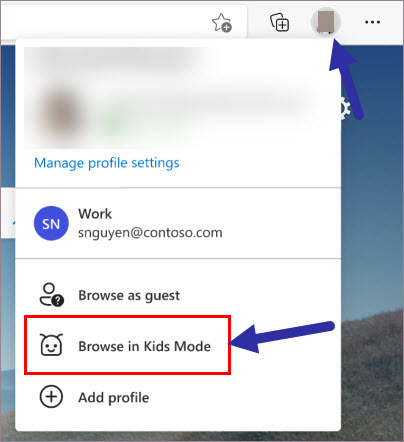
B4: Chọn nhóm tuổi của con bạn.
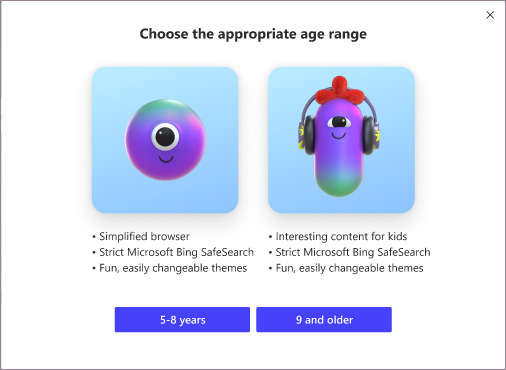
Vậy là bạn đã bật xong chế độ trẻ em trong trình duyệt rồi đấy.
Cho đến khi bạn thoát khỏi Kids Mode theo cách thủ công, trình duyệt Edge sẽ luôn mở ở chế độ trẻ em bất cứ khi nào bạn mở nó. Khi chế độ trẻ em đang hoạt động, một số phím tắt sẽ bị vô hiệu hoá để đảm bảo trẻ không thể vô tình thoát khỏi Kids Mode.
Để thoát khỏi chế độ trẻ em, hãy nhấp vào biểu tượng profile và chọn “Exit Kids Mode Windows”. Sau khi bạn xác thực, chế độ trẻ em sẽ bị tắt.
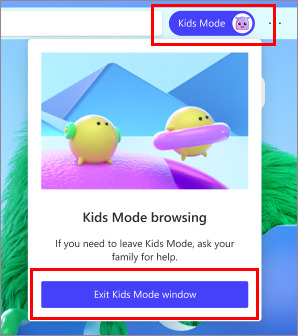
Thêm trang web vào Kids Mode
Theo mặc định, Kids Mode của Edge chỉ cho phép một số trang web, tùy thuộc vào độ tuổi của trẻ. Tuy nhiên, có thể đôi khi bạn cần thêm một trang web vào danh sách cho phép. Ví dụ, nếu trường học của con bạn cần chúng truy cập vào một trang web cụ thể để học trực tuyến, bạn có thể thêm nó vào danh sách cho phép. Đây là cách làm.
B1: Mở trình duyệt Edge.
B2: Nhấp vào biểu tượng “Menu” (…) ở góc trên bên phải.
B3: Chọn “Settings” từ danh sách.
B4: Chọn tab “Family” trên thanh bên.
B5: Nhấp vào "Manage allowed sites in Kids Mode”.
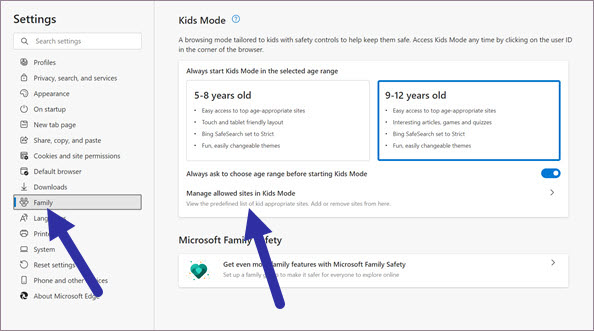
B6: Nhấp vào nút "Add website".
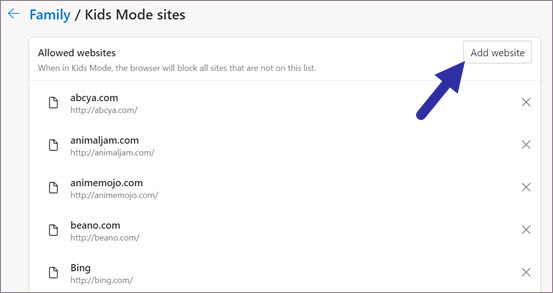
B7: Nhập địa chỉ trang web vào trường.
B8: Nhấp vào nút OK.
Trang web được thêm vào danh sách cho phép.
Từ bây giờ, con bạn có thể truy cập trang web mới được thêm vào trong chế độ dành cho trẻ em. Để xóa một trang web khỏi danh sách cho phép, hãy làm theo các bước tương tự cho đến bước 5, sau đó nhấp vào biểu tượng “X” bên cạnh trang website.
Thật đơn giản để bật chế độ trẻ em trong trình duyệt Microsoft Edge, đúng không?
Chúc bạn thực hiện thành công!
 Công nghệ
Công nghệ  AI
AI  Windows
Windows  iPhone
iPhone  Android
Android  Học IT
Học IT  Download
Download  Tiện ích
Tiện ích  Khoa học
Khoa học  Game
Game  Làng CN
Làng CN  Ứng dụng
Ứng dụng 


















 Linux
Linux  Đồng hồ thông minh
Đồng hồ thông minh  macOS
macOS  Chụp ảnh - Quay phim
Chụp ảnh - Quay phim  Thủ thuật SEO
Thủ thuật SEO  Phần cứng
Phần cứng  Kiến thức cơ bản
Kiến thức cơ bản  Lập trình
Lập trình  Dịch vụ công trực tuyến
Dịch vụ công trực tuyến  Dịch vụ nhà mạng
Dịch vụ nhà mạng  Quiz công nghệ
Quiz công nghệ  Microsoft Word 2016
Microsoft Word 2016  Microsoft Word 2013
Microsoft Word 2013  Microsoft Word 2007
Microsoft Word 2007  Microsoft Excel 2019
Microsoft Excel 2019  Microsoft Excel 2016
Microsoft Excel 2016  Microsoft PowerPoint 2019
Microsoft PowerPoint 2019  Google Sheets
Google Sheets  Học Photoshop
Học Photoshop  Lập trình Scratch
Lập trình Scratch  Bootstrap
Bootstrap  Năng suất
Năng suất  Game - Trò chơi
Game - Trò chơi  Hệ thống
Hệ thống  Thiết kế & Đồ họa
Thiết kế & Đồ họa  Internet
Internet  Bảo mật, Antivirus
Bảo mật, Antivirus  Doanh nghiệp
Doanh nghiệp  Ảnh & Video
Ảnh & Video  Giải trí & Âm nhạc
Giải trí & Âm nhạc  Mạng xã hội
Mạng xã hội  Lập trình
Lập trình  Giáo dục - Học tập
Giáo dục - Học tập  Lối sống
Lối sống  Tài chính & Mua sắm
Tài chính & Mua sắm  AI Trí tuệ nhân tạo
AI Trí tuệ nhân tạo  ChatGPT
ChatGPT  Gemini
Gemini  Điện máy
Điện máy  Tivi
Tivi  Tủ lạnh
Tủ lạnh  Điều hòa
Điều hòa  Máy giặt
Máy giặt  Cuộc sống
Cuộc sống  TOP
TOP  Kỹ năng
Kỹ năng  Món ngon mỗi ngày
Món ngon mỗi ngày  Nuôi dạy con
Nuôi dạy con  Mẹo vặt
Mẹo vặt  Phim ảnh, Truyện
Phim ảnh, Truyện  Làm đẹp
Làm đẹp  DIY - Handmade
DIY - Handmade  Du lịch
Du lịch  Quà tặng
Quà tặng  Giải trí
Giải trí  Là gì?
Là gì?  Nhà đẹp
Nhà đẹp  Giáng sinh - Noel
Giáng sinh - Noel  Hướng dẫn
Hướng dẫn  Ô tô, Xe máy
Ô tô, Xe máy  Tấn công mạng
Tấn công mạng  Chuyện công nghệ
Chuyện công nghệ  Công nghệ mới
Công nghệ mới  Trí tuệ Thiên tài
Trí tuệ Thiên tài